了解如何在建立 Azure 虛擬機器 (VM) 時新增現有的網路介面。 此外,瞭解如何在處於停止 (解除配置) 狀態的現有 VM 中新增或移除網路介面。 網路介面可讓 Azure VM 與網際網路、Azure 以及內部部署資源進行通訊。 VM 具有一或多個網路介面。
如果您需要新增、變更或移除網路介面的 IP 位址,請參閱為 Azure 網路介面設定 IP 位址。 若要管理網路介面,請參閱建立、變更或刪除網路介面。
了解如何在建立 Azure 虛擬機器 (VM) 時新增現有的網路介面。 此外,瞭解如何在處於停止 (解除配置) 狀態的現有 VM 中新增或移除網路介面。 網路介面可讓 Azure VM 與網際網路、Azure 以及內部部署資源進行通訊。 VM 具有一或多個網路介面。
如果您需要新增、變更或移除網路介面的 IP 位址,請參閱為 Azure 網路介面設定 IP 位址。 若要管理網路介面,請參閱建立、變更或刪除網路介面。
如果您沒有具備作用中訂用帳戶的 Azure 帳戶,請先設定一個。 免費建立帳戶。 開始本文的其餘部分之前,請先完成下列其中一項工作:
入口網站使用者:使用您的 Azure 帳戶登入 Azure 入口網站。
PowerShell 使用者:在 Azure Cloud Shell 中,或是從您的電腦以本機方式執行 PowerShell 來執行命令。 Azure Cloud Shell 是免費的互動式 Shell,可讓您用來執行本文中的步驟。 它具有預先安裝和設定的共用 Azure 工具,可與您的帳戶搭配使用。 在 [Azure Cloud Shell] 瀏覽器索引標籤中,尋找 [選取環境] 下拉式清單,然後選擇 [PowerShell] (如果尚未選取)。
如果您在本機執行 PowerShell,請使用 Azure PowerShell 模組 1.0.0 版或更新版本。 執行 Get-Module -ListAvailable Az.Network 以尋找安裝的版本。 如果您需要升級,請參閱安裝 Azure PowerShell 模組。 執行 Connect-AzAccount 以登入 Azure。
Azure CLI 使用者:在 Azure Cloud Shell 中,或是從您的電腦以本機方式執行 Azure CLI 來執行命令。 Azure Cloud Shell 是免費的互動式 Shell,可讓您用來執行本文中的步驟。 在 Azure Cloud Shell 瀏覽器索引標籤中,尋找 [選取環境] 下拉式清單,然後選擇 [Bash] (如果尚未選取)。
如果您是在本機執行 Azure CLI,請使用 Azure CLI 2.0.26 版或更新版本。 執行 az --version 以尋找安裝的版本。 如果您需要安裝或升級,請參閱安裝 Azure CLI。 執行 az login 來建立與 Azure 的連線。
當您透過入口網站建立虛擬機器時,入口網站會以預設設定為您建立網路介面,並將網路介面連結至該 VM。 您無法使用入口網站將現有的網路介面新增至新的 VM,或建立具有多個網路介面的 VM。 這兩項作業都可使用 CLI 或 PowerShell 來進行。 請務必熟悉條件約束。 如果您建立具有多個網路介面的 VM,則也必須設定作業系統,才能在建立 VM 之後正常使用它們。 了解如何設定 Linux 或 Windows 以供使用多個網路介面。
建立 VM。 您可以使用 CLI 或 PowerShell。
若要將網路介面新增至您的虛擬機器:
移至 [Azure 入口網站] 尋找現有的虛擬機器。 搜尋並選取 [虛擬機器]。
選取您的 VM 名稱。 VM 必須支援您想要新增的網路介面數目。 若要瞭解每個 VM 大小支援多少個網路介面,請參閱 Azure 中的 Azure 中虛擬機器的大小的大小
在 VM [概觀] 頁面中,選取 [停止],然後 [是]。 接著等到 VM 的 [狀態] 變成 [已停止 (已解除配置)] 為止。
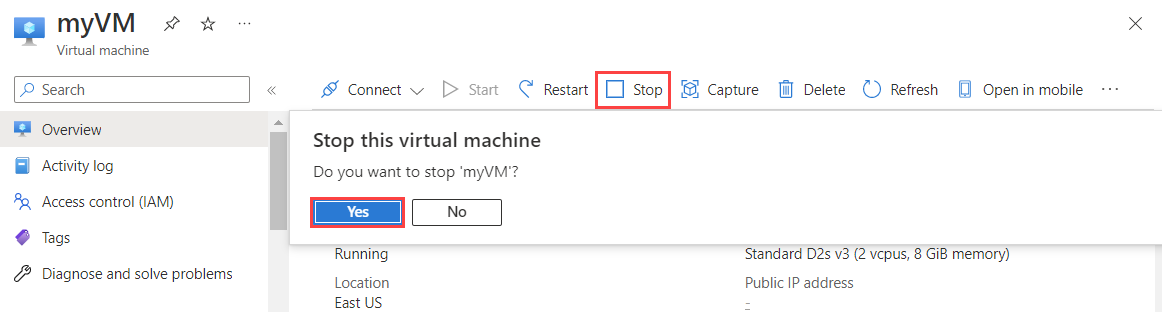
選取 [網路]>[連結網路介面]。 然後在 [連結現有的網路介面] 中,選取您想要連結的網路介面,選取 [確定]。
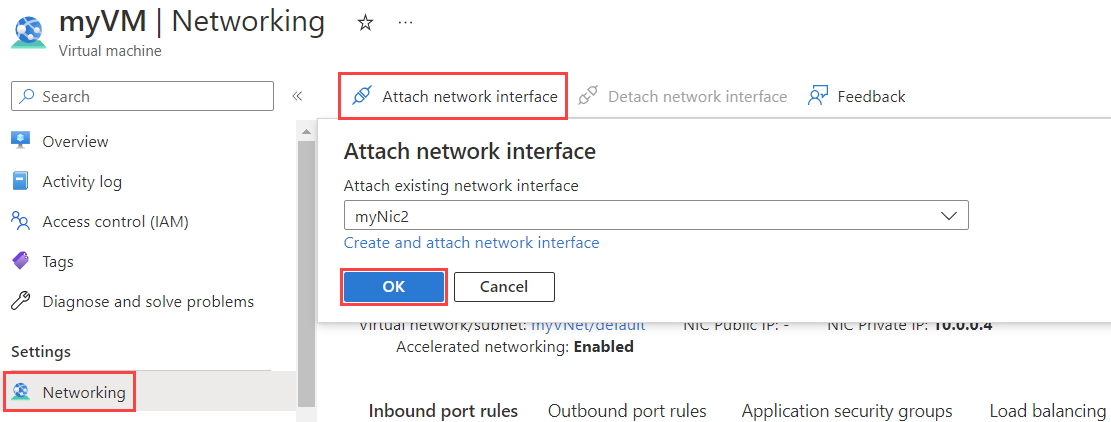
注意
您選取的網路介面必須存在於與目前連至 VM 之網路介面相同的虛擬網路中。
如果您沒有現有的網路介面,則必須先建立一個。 若要這樣做,請選取 [建立網路介面]。 若要深入了解如何建立網路介面的詳細資訊,請參閱建立網路介面。 若要深入了解將網路介面新增至虛擬機器時的其他條件約束,請參閱條件約束。
選取 [概觀]>[開始] 啟動虛擬機器。
您現在可以設定 VM 作業系統以正確使用多個網路介面。 了解如何設定 Linux 或 Windows 以供使用多個網路介面。
| 工具 | Command |
|---|---|
| CLI | az vm nic add。 請參閱範例 |
| PowerShell | Add-AzVMNetworkInterface。 請參閱範例 |
您可以檢視目前連接至 VM 的網路介面,以了解每個網路介面的組態,以及指派給每個網路介面的 IP 位址。
移至 [Azure 入口網站] 尋找現有的虛擬機器。 搜尋並選取 [虛擬機器]。
注意
使用已將擁有者、參與者或網路參與者角色指派給訂用帳戶的帳戶來登入。 若要深入了解如何將角色指派給帳戶的詳細資訊,請參閱 Azure 角色型存取控制的內建角色。
選取您要檢視連結網路介面的 VM 名稱。
選取 [網路] 以查看目前連結至 VM 的網路介面。 選取網路介面以查看其設定
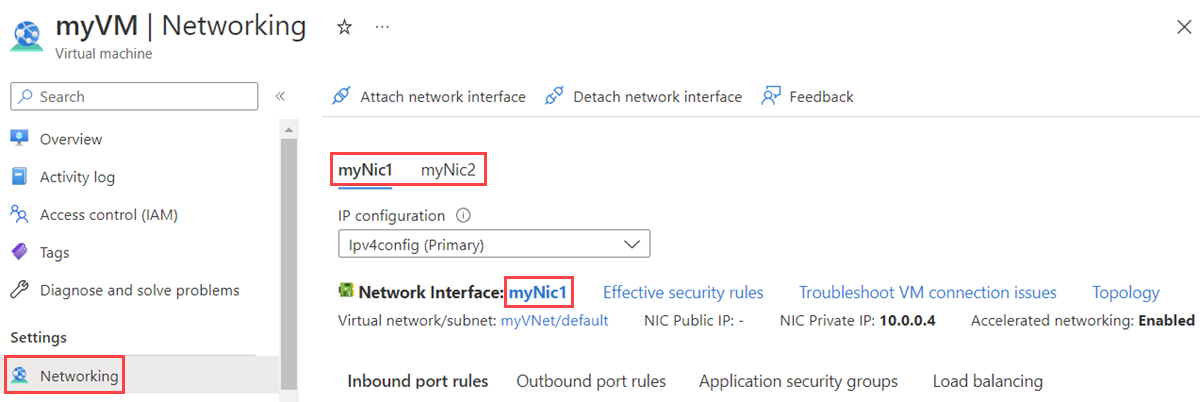
若要了解網路介面設定以及如何變更它們,請參閱管理網路介面。 若要了解如何新增、變更或移除指派給網路介面的 IP 位址,請參閱管理網路介面 IP 位址。
| 工具 | Command |
|---|---|
| CLI | az vm nic list |
| PowerShell | Get-AzVM |
使用下列步驟:
移至 [Azure 入口網站] 尋找現有的虛擬機器。 搜尋並選取 [虛擬機器]。
選取您要刪除連結網路介面的 VM 名稱。
選取 [停止]。
等到 VM 的 [狀態] 變成 [已停止 (已取消配置)] 為止。
選取 [網路]>[中斷連結網路介面]。
在 [中斷連結網路介面] 中,選取您要中斷連結的網路介面。 然後選取確定。
注意
如果只列出一個網路介面,則無法加以中斷連結,因為虛擬機器一律至少必須有一個與 VM 連結的網路介面。
| 工具 | Command |
|---|---|
| CLI | az vm nic remove。 請參閱範例 |
| PowerShell | Remove-AzVMNetworkInterface。 請參閱範例 |
檢查下列項目:
VM 至少必須擁有一個連結的網路介面。
VM 可連結的網路介面數量受限於 VM 大小所支援的數量。 若要深入瞭解每個 VM 大小支援的網路介面數量,請參閱 Azure 中虛擬機器大小。 所有大小都至少支援兩個網路介面。
所新增至 VM 的網路介面目前無法連結至其他 VM。 若要深入了解如何建立網路介面的詳細資訊,請參閱建立網路介面。
在過去,您僅可將網路介面新增至支援多個網路介面且至少使用兩個網路介面建立的 VM。 您無法將網路介面新增至使用一個網路介面建立的 VM,即使該 VM 大小支援多個網路介面也一樣。 相反地,由於以至少兩個網路介面所建立的 VM 一定要有至少兩個網路介面,因此您只能從至少具有三個網路介面的 VM 中移除網路介面。 這些條件約束不再適用。 您現在可以建立具有數量不拘 (以 VM 大小可支援的數目為限) 網路介面的 VM。
根據預設,連結至 VM 的第一個網路介面為「主要」網路介面。 VM 中的所有其他網路介面均為「次要」網路介面。
您可以控制所要傳送輸出流量的網路介面。 然而根據預設,VM 會將所有輸出流量傳送至指派給主要網路介面之主要 IP 設定的 IP 位址。
在過去,相同可用性設定組中的所有 VM 都必須具有單一或多個網路介面。 具有任意多個 (最多可達 VM 大小所支援的數目) 網路介面的 VM 現在可存在於相同的可用性設定組中。 您只有在建立 VM 時,才能將 VM 新增到可用性設定組。 若要深入瞭解可用性設定組,請參閱 Azure 虛擬機器可用性選項。
您可以將位於相同 VM 的網路介面傳送至虛擬網路內的不同子網路。 不過,網路介面必須皆連線至相同的虛擬網路。
您可以將任何主要或次要網路介面之任何 IP 組態的任何 IP 位址新增至 Azure Load Balancer 後端集區。 在過去,只能將主要網路介面的主要 IP 位址新增到後端集區。 若要深入瞭解 IP 位址和設定,請參閱設定 Azure 網路介面的 IP 位址。
刪除 VM 並不會刪除與其連結的網路介面。 當您刪除 VM 時,就會中斷網路介面與該 VM 的連結。 您可以將這些網路介面新增至不同的 VM,也可以刪除網路介面。
若要達到所記錄的最佳化效能,則您需要「加速網路」。 在某些情況下,您必須明確啟用適用於 Windows 或 Linux 虛擬機器的加速網路。
注意
無論是未獲指派公用 IP 位址的 VM,或位於內部基本 Azure 負載平衡器後端集區的 VM,Azure 都會為其提供預設輸出存取 IP。 預設輸出存取 IP 機制能提供無法自行設定的輸出 IP 位址。
發生下列其中一個事件時,會停用預設輸出存取 IP:
您在彈性協調流程模式中使用虛擬機器擴展集建立的 VM 沒有預設輸出存取。
如需 Azure 中輸出連線的詳細資訊,請參閱 Azure 中的預設對外存取與針對輸出連線,使用來源網路位址轉譯 (SNAT)。
即將登場:在 2024 年,我們將逐步淘汰 GitHub 問題作為內容的意見反應機制,並將它取代為新的意見反應系統。 如需詳細資訊,請參閱:https://aka.ms/ContentUserFeedback。
提交並檢視相關的意見反應